Åtgärda Google Foto-appkrasch efter iOS 16.3.1-uppdatering
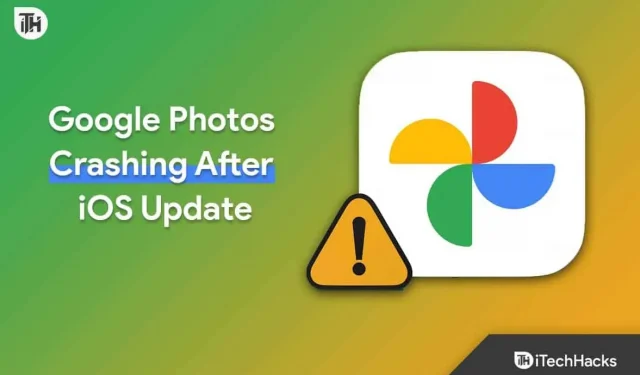
Om du är en iPhone-användare och använder Google Foto-appen för att lagra och organisera dina foton, kan du ha stött på ett frustrerande problem efter uppdateringen till iOS 16.3.1 – appen kraschar ofta, vilket gör det omöjligt att komma åt eller hantera dina foton. Detta problemet kan vara en stor huvudvärk för användare och kan till och med få vissa att överväga att byta till en annan fotolagringsapp. Men innan du ger upp Google Photos finns det några steg du kan vidta för att åtgärda problemet och få appen att fungera igen.
I den här guiden kommer vi att utforska de möjliga orsakerna till att Google Foto-appen kraschar efter uppdatering av iOS 16.3.1 och ger en steg-för-steg-guide för att felsöka och åtgärda problemet. Oavsett om du är en tillfällig iOS-användare eller ett proffs, hjälper dessa tips dig att återta kontrollen över ditt fotobibliotek och njuta av dina bilder igen utan avbrott.
Åtgärda Google Foto-appkrasch efter iOS 16.3.1-uppdatering
Om du har problem med att Google Foto-appen kraschar efter uppdatering till iOS 16.3.1, finns det flera sätt du kan försöka åtgärda problemet. Här är några av de mest effektiva lösningarna:
1. Uppdatera Google Foton
Kontrollera först om det finns en uppdatering för Google Foto-appen i App Store. Öppna App Store på din iPhone och gå till fliken Uppdateringar. Om en uppdatering är tillgänglig för Google Foto klickar du på Uppdatera för att installera den.
Enligt en Reddit-användare löser uppdateringen av Google Photos till version 6.23.1 kraschproblemet på iOS 16.3.1.
2. Tvinga stängning av programmet
Om uppdateringen av appen inte fungerar, försök att tvångsavsluta appen. För att göra detta, svep uppåt från skärmens nederkant och håll fingret på skärmen tills appväxlaren visas. Svep sedan åt vänster eller höger för att hitta Google Foto-appen och svep uppåt för att tvinga stänga den.
3. Starta om din iPhone
Många gånger har det märkts att efter att ha uppdaterat iOS måste du starta om din iPhone för att hålla den igång smidigt genom att döda gamla uppgifter/loggar. Ibland kan en omstart av din iPhone hjälpa till att fixa appkrascher. Nedan följer stegen för att starta om din iPhone:
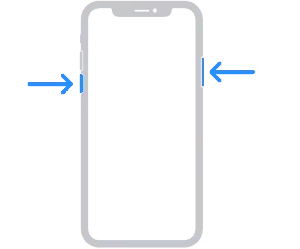
- Tryck och håll in volymknappen och sidoknappen tills ett skjutreglage visas för att stänga av enheten.
- På vänster sida av gadgeten finns volymknappen, och på höger sida är sidoknappen. Vänta 30 sekunder efter att du har dragit reglaget för att stänga av din smartphone. Om din enhet är frusen eller inte svarar, tvingar du starta om den.
- För att återaktivera din smartphone, tryck och håll ned sidoknappen (som sitter på höger sida av iPhone) tills Apple-logotypen visas.
Rensa Google Fotos cache
Att rensa Google Fotos cache kan också hjälpa till att lösa problemet. För att göra detta, gå till Inställningar > Allmänt > iPhone-lagring.
Rulla ned för att hitta Google Foton och klicka på den. Klicka sedan på Unload App för att ta bort appen från din iPhone samtidigt som du behåller dess dokument och data. Klicka sedan på ”Installera om app” för att ladda ner och installera den igen.
Avinstallera och installera om Google Foton
Om inget av stegen ovan hjälpte, försök att avinstallera och installera om Google Foto-appen. Tryck och håll en appikon på din iPhone tills den vickar, tryck sedan på ”X” på en app för att radera den. Efter det, gå till App Store och installera om Google Photos. Detta kan hjälpa till att starta om appen och åtgärda eventuella problem som kan få den att krascha.
PSA: Uppdatera inte till iOS 16.3.1 om du är en Google Foto-användare https://t.co/hg2q68LRc8 av @ChanceHMiller
— 9to5Mac (@9to5mac) 13 februari 2023
Slå in:
Genom att följa dessa metoder bör du kunna åtgärda problemet med att Google Foto-appen kraschar efter uppdatering av iOS 16.3.1. Om problemet kvarstår kan du kontakta Google Fotos support för ytterligare hjälp.



Lämna ett svar